
Adesea, utilizatorii se confruntă cu tipuri de fișiere nefamiliare, cum ar fi documentele cu extensia CRD. De obicei, acestea sunt datele programului Windows CardSpace Windows sau tabele de chitară pentru diferite tipuri de programe, deschid cu ajutorul aplicațiilor corespunzătoare.
Cum să deschideți CRD.
Acest tip de fișiere care sunt documente de carduri de carduri nu pot fi deschise de instrumentele de sistem pe sistemul de operare modern de la Microsoft, deoarece aplicația corespunzătoare a fost prezentă numai în Windows la versiunea 95. Cu toate acestea, există o soluție terță parte pentru ferestrele mai noi. Fila de chitară din acest format poate fi deschisă utilizând un "notepad" obișnuit.Metoda 1: Cardfile de card AZZ
Programul de cardfile AZZ este utilizat pentru a deschide documentele de Card Space.
Descărcați versiunea de încercare a cardului cardfile AZZ de pe site-ul oficial
- Rulați aplicația și utilizați elementele "Fișier" - "Import".
- Apoi, prin interfața "Explorer", mergeți la locația fișierului țintă și deschideți-o.
- Conținutul documentului va fi disponibil pentru citirea în partea centrală a ferestrei programului.
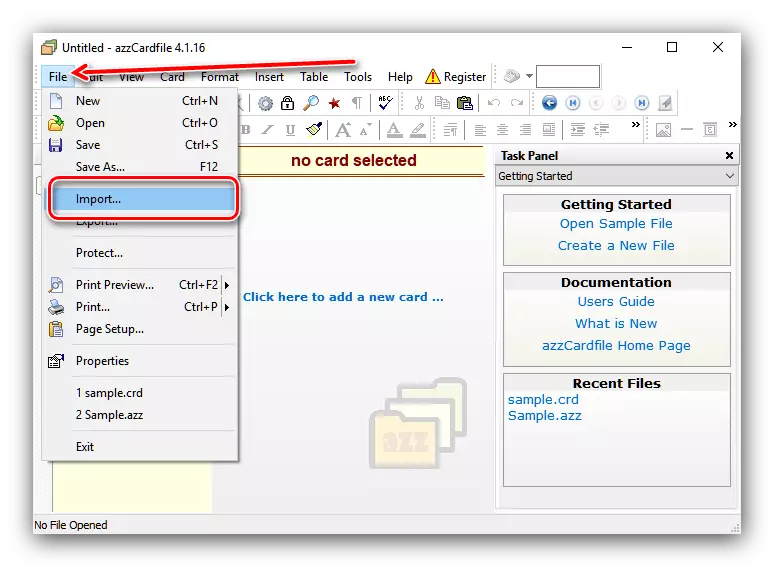

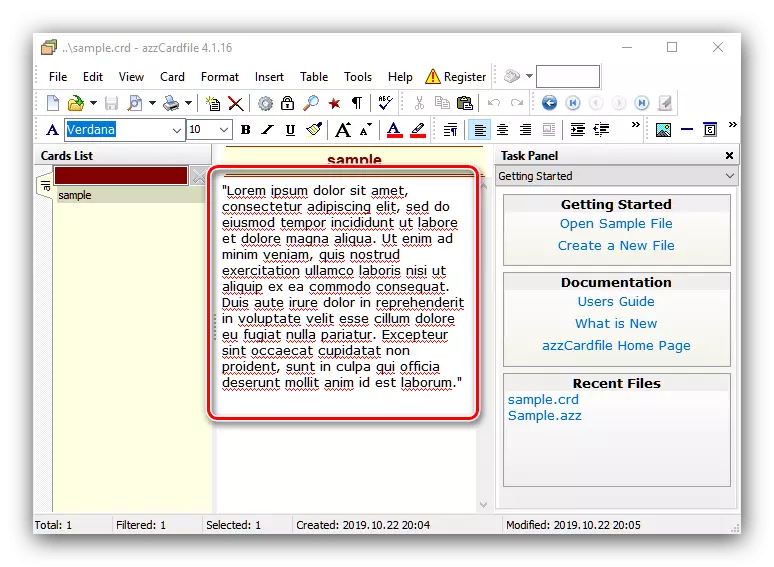
Aplicația este eficientă în rezolvarea sarcinii, dar nu are localizarea rusă în IT, iar utilizarea gratuită este posibilă numai în termen de 30 de zile. Cu toate acestea, pentru o singură utilizare, programul este aproape perfect.
Metoda 2: "Notepad"
Pentru tabletele de chitară în format CRD, nu este chiar necesar să instalați software suplimentar - cel mai obișnuit "notebook" va face față deschiderii unor astfel de fișiere.
- Deschideți "Notepad" în orice mod convenabil, de exemplu, găsindu-l prin "căutare".
- După începerea aplicației, utilizați bara de instrumente, fișierul "Fișier" - "Deschidere".
- Prin "Explorer", deschideți directorul cu fișierul dorit. În mod implicit, "Notepad" este configurat numai pentru a deschide txt, astfel încât comutați la opțiunea "Toate fișierele" din meniul derulant. După ce documentul CRD apare în listă, selectați-l și faceți clic pe "Deschidere".
- Conținutul fișierului va fi disponibil pentru vizualizare și editare.
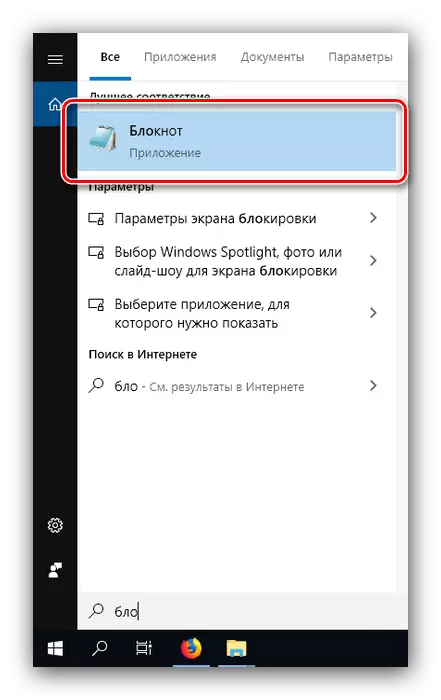
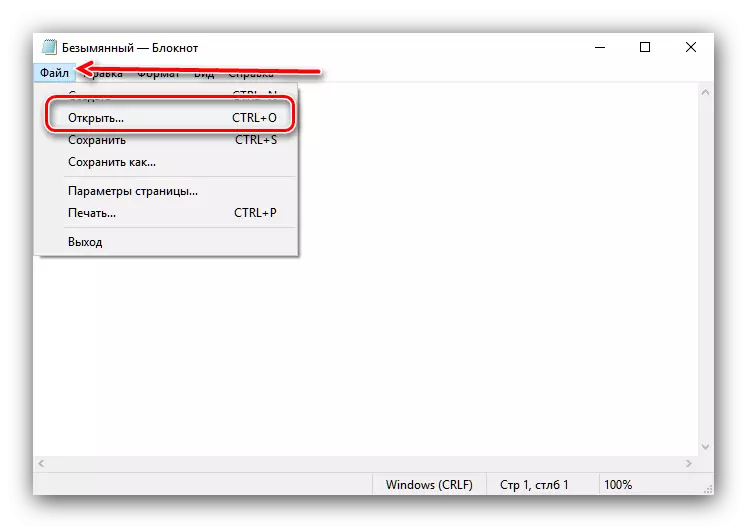
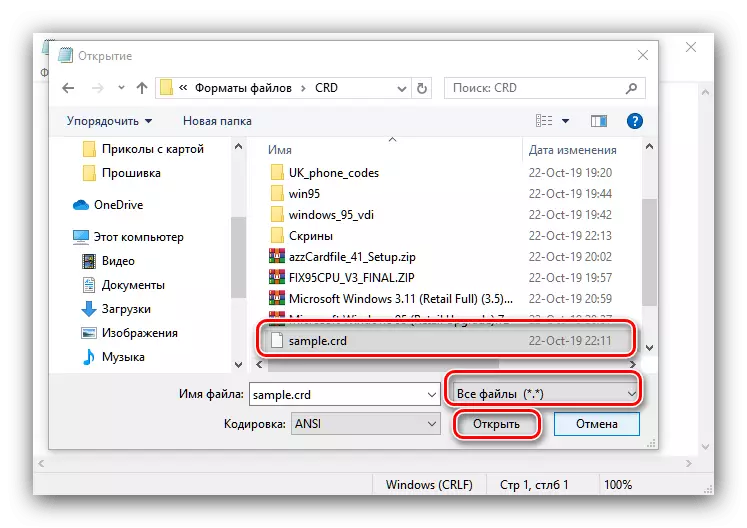
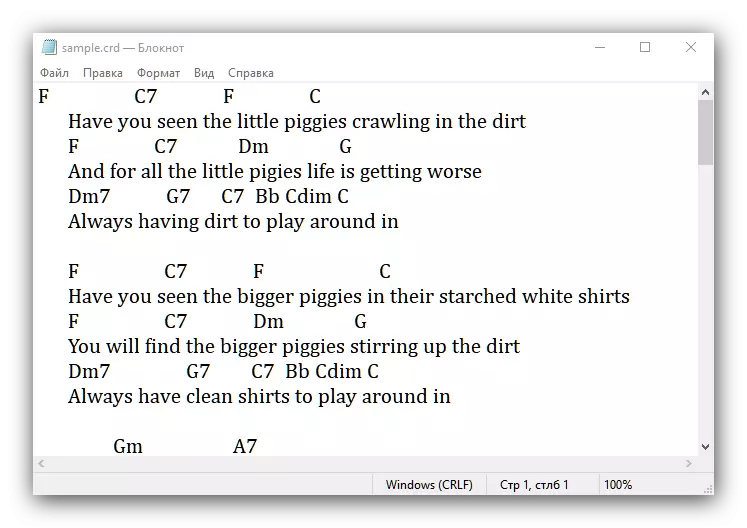
În cazuri rare, "Notepad" cu deschiderea CRD de acest tip nu face față - aceasta înseamnă că fișierul este deteriorat. Nu este nimic de făcut nimic, nu este posibil să eliminați problema posibilă.
După cum puteți vedea, deschideți ambele variante comune ale fișierelor CRD nu sunt dificile.
